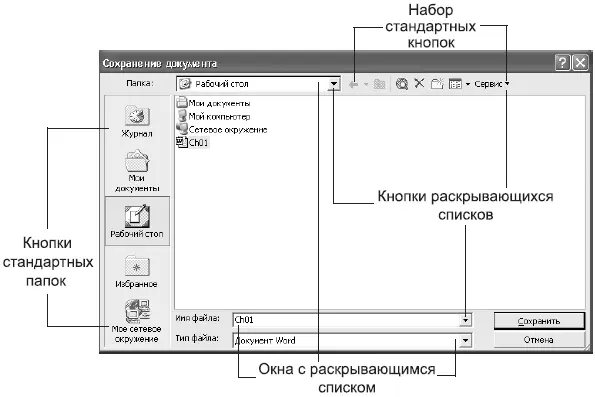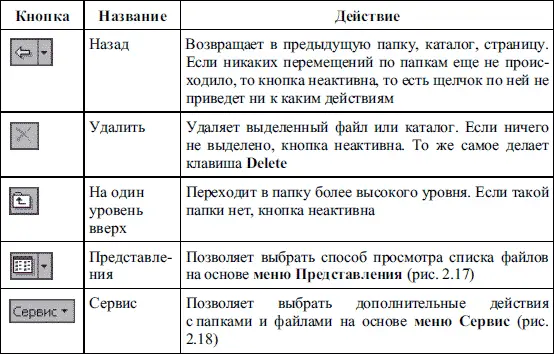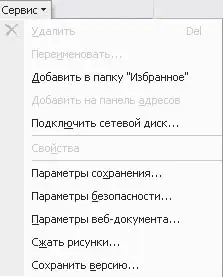Все приложения Windows (офисные программы) имеют средства для этого – например, такие, как пункт Сохранить как…в меню Файл.Поэтому, только начиная создавать документ, дайте ему имя – создайте файл. При создании файла вы увидите окно сохранения документа (рис. 2.16).
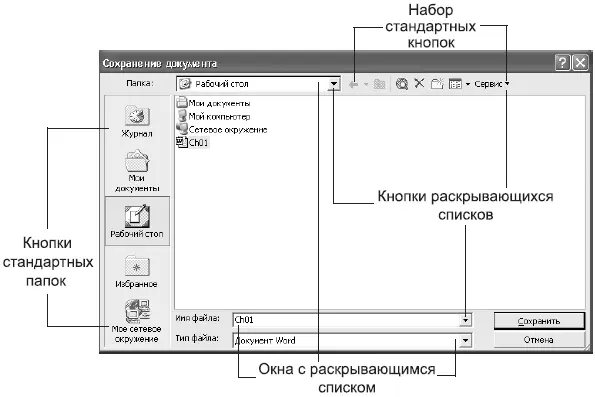
Рис. 2.16.Окно сохранения документа
Это окно является вспомогательным окном главного окна программы.
Как видите, в шапке такого окна есть только две кнопки:
• с символом ? – кнопка справки;
• с символом х– кнопка закрытия.
Отсутствие кнопки изменения размеров говорит о том, что окно имеет фиксированные размеры.
Вспомогательныеи диалоговыеокна (их еще называют дочерними) не имеют кнопок на Панели задач и не могут быть свернуты.
Рассмотрим элементы окна сохранения документа.
Поле Папкас раскрывающимся списком служит для поиска необходимой папки, где будет создан ваш файл. Поиск папки осуществляется по шагам, сверху вниз, пока не попадете в нужную. Выбор нужной папки осуществляется щелчком мыши в раскрывающемся списке. Список раскрывается щелчком по кнопке с символом треугольника. Кнопки стандартных папок позволяют ускорить поиск нужной папки.
Поле Имя файласлужит для задания имени создаваемого файла. Текст в этом окне уже выделен и подготовлен для замены, так что нет необходимости тратить время на его удаление, нужно сразу набирать нужное имя файла. При необходимости (например, для незначительного изменения имени файла) выделение снимается клавишей со стрелкой. Как правило, расширение файла набирать не нужно, программа сама его добавляет. При самом первом обращении к режиму «Сохранить как…» программа предлагает рабочее имя файла (Документ! Книга1 и т. п.), но этой возможностью пользоваться не нужно, возьмите на себя труд придумать имя файла самостоятельно.
Поле Тип файлаустанавливает фильтр на расширение файлов, которые будут показаны в окне просмотра папки, и определяет расширение, которое будет установлено для создаваемого файла. Набор стандартных кнопок приведен в табл. 2.1.
Таблица 2.1.Кнопки стандартного окна
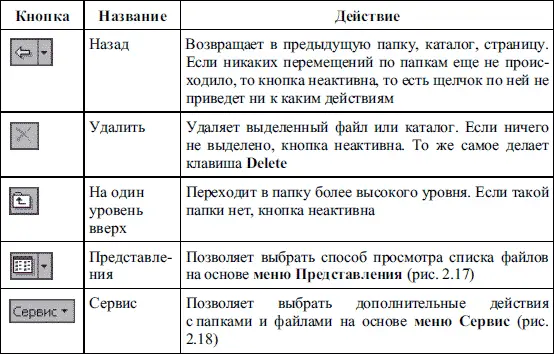
Здесь, видимо, будет не лишним еще раз напомнить, что если вы забыли, как называется кнопка или что она делает, то, подведя к ней указатель мыши и подождав, вы увидите подсказку системы.
На рис. 2.17 дан общий вид меню Представления.

Рис. 2.17.Меню Представления
Выбранный вид представления обозначен утопленной кнопкой. Подробнее о видах.
• Крупные значки– показывает содержимое папки в виде крупных значков.
• Мелкие значки– показывает содержимое папки в виде мелких значков.
• Список– показывает содержимое папки в виде списка.
• Таблица– показывает содержимое папки в виде таблицы.
• Свойства– в появившемся поле просмотра документа показываются свойства документа: размер, дата создания, дата печати, автор и т. д.
• Просмотр– в появившемся поле просмотра документа показывается содержимое документа.
• Эскизы– показывает содержимое папки в виде эскизов. Так удобно просматривать папки, содержащие фотографии, рисунки, графические документы.
На рис. 2.18 дан общий вид меню Сервис.
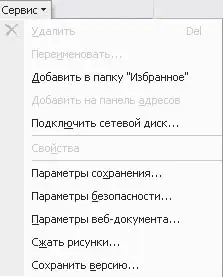
Рис. 2.18.Меню Сервис
• Удалить– удалить файл или папку, выделенную в окне просмотра папки (рис. 2.16). Это же можно сделать клавишей Delete.
• Переименовать– переименовать файл или папку, выделенную в окне просмотра папки (см. рис. 2.16).
• Добавитьв папку Избранноефайл или папку, выделенную в окне просмотра папки (см. рис. 2.16).
• Подключить сетевой диск– позволяет подключить сетевой диск, на котором вы можете сохранять свой документ.
• Свойства– вызывает окно свойств файла, выделенного в окне просмотра папки (см. рис. 2.16).
• Параметры сохранения– вызывает диалоговое окно параметров сохранения файла, выделенного в окне просмотра папки (см. рис. 2.16) или указанного в поле Имя файла.
Читать дальше
Конец ознакомительного отрывка
Купить книгу